Как зарегистрировать и отменить регистрацию DLL-файлов в Windows
21 августа 2021 Мэтт Миллс Как записаться 0
При использовании наших Windows 10, один из самых важных инструментов для его правильной работы связан с библиотеками DLL. И дело в том, что эти файлы необходимы для правильного функционирования установленных нами приложений, поскольку они являются их частью и содержат различные элементы, такие как команды, графику, шрифты и т. Д.
Иногда, когда мы устанавливаем какую-либо программу, файлы DLL не регистрируются правильно или во время обновления связь между ними и приложением, которому они принадлежат, разрывается. Если какой-либо файл DLL не работает, мы можем исправить это, зарегистрировав или перерегистрировав файлы.
Содержание
- Преимущества файлов DLL
- Зарегистрируйте DLL файлы в Windows
- Проверить все файлы
- Зарегистрируйте файл
- Заменить файл DLL
- Используйте сторонние приложения
- Инструмент регистрации DLL Emsa
- RegDllView
Преимущества файлов DLL
Файлы DLL соответствуют английской аббревиатуре Динамическая библиотека ссылок, которые переведены на испанский язык, будут называться библиотеками динамических ссылок. Эти файлы состоят из исполняемого кода из разных частей приложения, с помощью которого начинают работать приложения, которые мы установили на нашем ПК. Благодаря его реализации исполняемые файлы уменьшили свой размер, поскольку большая часть этих кодов уже хранится в файлах DLL, что позволяет более высокую производительность приложения.
Эти файлы состоят из исполняемого кода из разных частей приложения, с помощью которого начинают работать приложения, которые мы установили на нашем ПК. Благодаря его реализации исполняемые файлы уменьшили свой размер, поскольку большая часть этих кодов уже хранится в файлах DLL, что позволяет более высокую производительность приложения.
Но мы не только получаем преимущества с приложениями, они также предлагают производительность системы улучшения. И дело в том, что эти файлы могут использовать различные программы, такие как MFC, которые способны запускать широкий спектр приложений, работающих в Windows. Кроме того, они позволяют нам увеличить использование памяти и увеличить скорость выполнения приложений.
В случае, если необходимые файлы DLL не зарегистрированы, некоторые параметры Windows могут работать некорректно, и может появиться ужасный синий экран смерти, вызывающий сбои системы, самопроизвольные перезагрузки и т. Д. Поэтому, если мы заметим их отсутствие файлы, мы должны зарегистрируйтесь или перерегистрируйтесь все файлы DLL.
Зарегистрируйте DLL файлы в Windows
Если мы хотим зарегистрировать или перерегистрировать файл DLL, у нас есть два способа сделать это. С одной стороны, мы можем зарегистрировать все файлы сразу, что мы можем использовать, особенно когда мы не знаем имя файла, вызывающего проблемы. С другой стороны, мы можем зарегистрировать конкретный файл DLL, если мы знаем, какой файл вызывает проблемы.
Для этого воспользуемся Regsvr32 инструмент командной строки, интегрированный в Windows 10, который поможет нам как регистрировать, так и удалять записи DLL в реестре операционной системы. Если мы получаем какие-либо сообщения об ошибках при выполнении команды Regsvr32, нам нужно убедиться, что мы используем командную строку от имени администратора.
Проверить все файлы
Если мы хотим зарегистрировать или перерегистрировать все файлы, мы должны использовать утилиту командной строки командной строки. Для этого в первую очередь нужно ввести cmd в поле поиска меню «Пуск» и запустить его с правами администратора.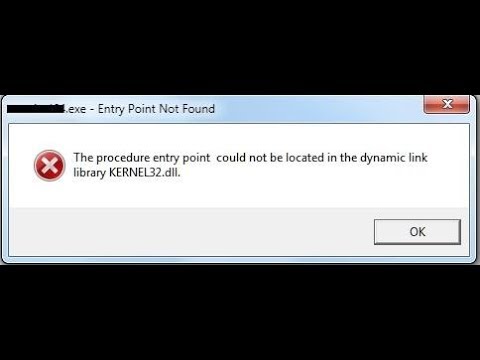 После открытия мы должны выполнить следующую команду, которая будет отвечать за регистрацию файлов DLL, находящихся на его пути.
После открытия мы должны выполнить следующую команду, которая будет отвечать за регистрацию файлов DLL, находящихся на его пути.
for %x in (c:windowssystem32*.dll) do regsvr32 %x
Если мы хотим зарегистрировать или перерегистрировать все файлы DLL, независимо от того, где они находятся в Windows, мы должны выполнить следующую команду.
for %1 in (*.dll) do regsvr32 /s %1
Зарегистрируйте файл
Если мы знаем имя файла, который хотим зарегистрировать, потому что именно он вызывает у нас проблемы, мы можем использовать командную строку для регистрации только одного файла. Для этого мы должны написать cmd в поле поиска рядом с меню «Пуск» и запустить командную строку с правами администратора.
После открытия мы выполняем следующую команду и заменяем путь и часть имени реального пути и имя файла DLL, который мы хотим перерегистрировать.
regsvr32 "ruta y nombre del archivo dll"
Заменить файл DLL
Если мы хотим отменить регистрацию файла DLL, мы должны использовать командную строку. Для этого пишем cmd в поисковой строке Windows и запускаем командную строку с правами администратора. Здесь мы будем использовать параметр / u в качестве опции в следующей команде:
Для этого пишем cmd в поисковой строке Windows и запускаем командную строку с правами администратора. Здесь мы будем использовать параметр / u в качестве опции в следующей команде:
regsvr32 /u "ruta y nombre del archivo dll"
Если мы хотим удалить DLL при отмене регистрации, мы используем параметры / i после / u.
Используйте сторонние приложения
Если мы не хотим иметь дело с командной строкой, мы также можем использовать сторонние приложения, которые помогут нам с задачами регистрации и отмены файлов DLL.
Инструмент регистрации DLL Emsa
Речь идет об инструменте информации о реестре и DLL для Windows, с помощью которого мы можем получить подробную информацию о системных файлах, таких как DLL, OCX, EXE и других. В своей информации они предлагают нам подробную информацию об используемых библиотеках, предоставляя подробную информацию о компонентах ActiveX. Таким образом можно будет зарегистрировать или отменить файлы ActiveX даже с помощью практической команды, даже если программа не запущена.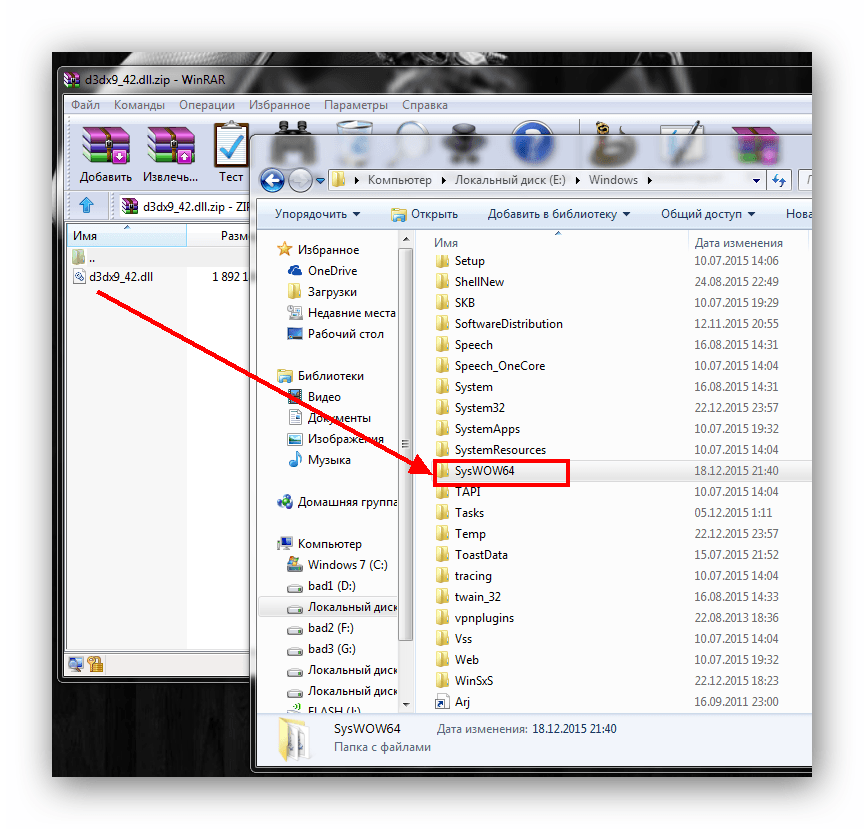
Бывают случаи, когда регистрация файлов DLL может быть проблемой, поскольку при попытке зарегистрировать файлы DLL могут возникать различные ошибки, чего мы можем избежать с помощью этой программы. Чтобы использовать его правильно, нужно будет только запустить его от имени администратора.
Emsa Register DLL Tool совместим со всеми версиями Windows, от XP до Windows 10, и может быть загружен с сайт разработчика .
RegDllView
Это небольшое приложение способно показать нам список всех зарегистрированных файлов DLL, OCX и EXE, возможность увидеть дату и время последней регистрации, а также список всех записей реестра (CLSID / ProgID). Эта программа также позволит нам отменить регистрацию файлов DLL и OCX, которые нам больше не нужны в нашей системе. Это также позволит нам зарегистрировать файлы DLL и OCX (например, Regsvr32), просто перетащив один или несколько файлов из Проводник папку в окно RedDllView.
Недостатком этой программы является то, что это решение, специально разработанное для опытных пользователей, которые часто манипулируют библиотеками и элементами управления под Windows, таких как системные администраторы, поскольку для его использования требуются определенные знания системы.
Мы можем скачать RegDllView из эту ссылку .
- Windows
Как удалить dll файлы в windows 10
Как удалить DLL-файлы
1. Найдите DLL-файлы вредоносной программы, которые вы хотите удалить. Нажмите меню Пуск, затем выберите пункт Выполнить, введите команду «cmd» и кликните ОК.
2. Вы попали в командую строку. Для того, чтобы сменить директорию необходимо набрать «cd«, затем нажать клавишу Пробел и прописать полное название директории, где находятся DLL-файлы вредоносной программы.
Если вы не уверены в какой именно директории находятся DLL-файлы, то вам необходимо набрать в командной строке «dir» и нажать Enter. Вы увидите перечень директорий и сможете выбрать нужную. Для того, чтобы вернуться на директорию назад вам следует прописать «cd ..» и нажать Enter.
3. Когда вы найдете DLL-файлы вредоносной программы наберите команду «regsvr32 /u SampleDLLName.dll» (где SampleDLLName.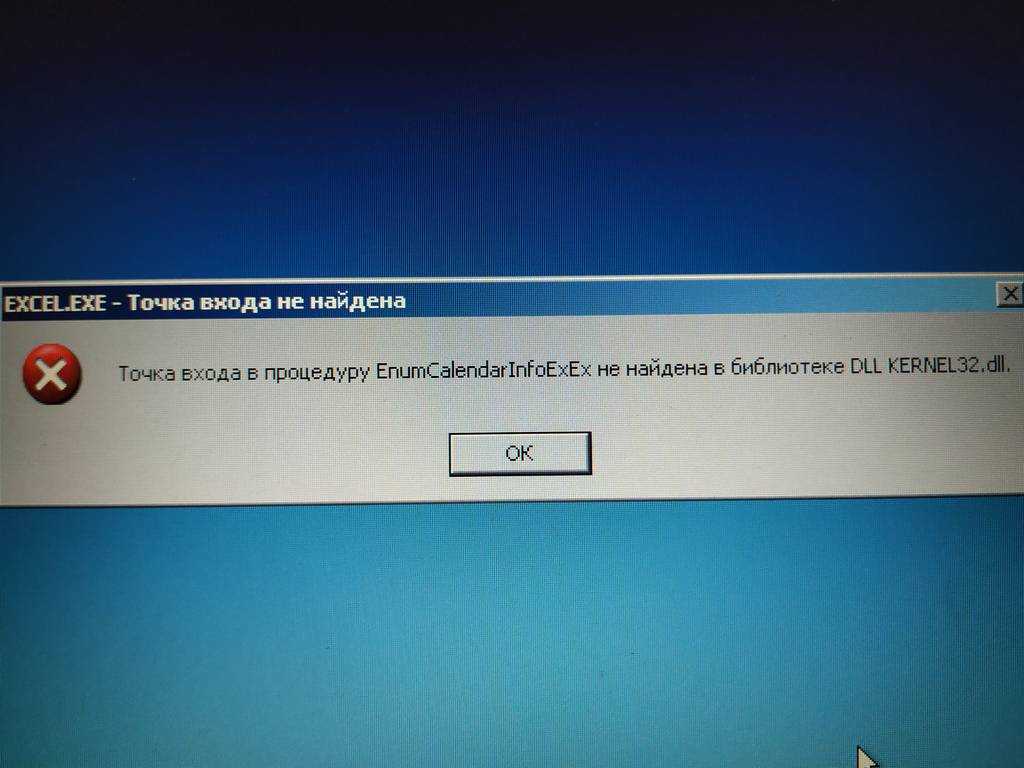 dll — имя удаляемого DLL-файла) и нажмите Enter. Если же у вас возникнет потребность восстановить любой DLL-файл, наберите команду «regsvr32 DLLJustDeleted.dll» (где SampleDLLName.dll — имя восстанавливаемого DLL-файла) в вашей командной строке и нажмите Enter.
dll — имя удаляемого DLL-файла) и нажмите Enter. Если же у вас возникнет потребность восстановить любой DLL-файл, наберите команду «regsvr32 DLLJustDeleted.dll» (где SampleDLLName.dll — имя восстанавливаемого DLL-файла) в вашей командной строке и нажмите Enter.
Если у вас возникли вопросы, обращайтесь в комментариях.
Библиотека DLL файлов
- Главная
- Решаем ошибки DLL
- Каталог dll
- Как удалить DLL?
- Как исправить ошибки DLL
- Запуск DLL
Новые DLL
- FLENGINE_X64.DLL
- KBDUS.DLL
- MSVCR80D.DLL
- DFSHIM.DLL
- CLBCATQ.DLL
- ATL71.DLL
- LSASRV.DLL
- PRNTVPT.DLL
- WLIDNSP.DLL
- APPMGMTS.DLL
- XPSSVCS.DLL
- CFGMGR32.DLL
- BOOTVID.DLL
- NLAAPI.DLL
- WAB32.DLL
Как удалить DLL?
Как удалить DLL? Этот вопрос задают нам многие по электронной почте и в соц. сетях. Похоже, что пришло время подробно расписать эту совсем несложную процедуру. Однако, перед тем, как удалить dll из системы Windows настоятельно рекомендуем вам сделать резервную копию этого файла, т.к. вполне вероятно, что системе этот файл может быть необходим для корректной работы и мы своими варварскими методами вгоним бедную Windows в полный ступор. Чтобы такого не произошло, скопируйте dll-ку, которую вы хотите удалить, например на рабочий стол. На всякий случай.
Однако, перед тем, как удалить dll из системы Windows настоятельно рекомендуем вам сделать резервную копию этого файла, т.к. вполне вероятно, что системе этот файл может быть необходим для корректной работы и мы своими варварскими методами вгоним бедную Windows в полный ступор. Чтобы такого не произошло, скопируйте dll-ку, которую вы хотите удалить, например на рабочий стол. На всякий случай.
Как удалить DLL, не повредив систему?
Теперь перейдем непосредственно к ответу на вопрос — как удалить dll из системы Windows. Ответ прост. В системе существует отличная команда, предназначенная как раз для операций с dll библиотеками. Это команда regsvr32. Она спасает пользователя в тех случаях, когда необходимо зарегистрировать библиотеку в системе или удалить dll. Синтаксис этой команды для удаления dll файла может быть например такой:
regsvr32 /u C:\Windows\System32\dllname.dll
Для того, чтобы исполнить эту команду нажимаем «Пуск», выбираем «Выполнить», вбиваем в командную строку команду regsvr32 /u C:\Windows\System32\dllname. dll и нажимаем «ОК». Если все в порядке и удалить DLL удалось, то на экране вы получите сообщение о том, что операция по отмене регистрации прошла успешно. Теперь этот файл можно физически удалить с диска, а можно оставить его на своем месте. Возможно что эта dll-ка все-таки еще пригодится в будущем. Заметим, что перед тем, как удалить dll файл НЕОБХОДИМО произвести процесс отмены регистрации его в системе, в противном случае Windows будет считать, что файл находится в системе и будет пытаться обратится к нему в случае необходимости. Здесь мы получим дикие тормоза и глюки, т.к. система будет судорожно пытаться найти эту библиотеку.
dll и нажимаем «ОК». Если все в порядке и удалить DLL удалось, то на экране вы получите сообщение о том, что операция по отмене регистрации прошла успешно. Теперь этот файл можно физически удалить с диска, а можно оставить его на своем месте. Возможно что эта dll-ка все-таки еще пригодится в будущем. Заметим, что перед тем, как удалить dll файл НЕОБХОДИМО произвести процесс отмены регистрации его в системе, в противном случае Windows будет считать, что файл находится в системе и будет пытаться обратится к нему в случае необходимости. Здесь мы получим дикие тормоза и глюки, т.к. система будет судорожно пытаться найти эту библиотеку.
Также возможен вариант, что удалить dll путем отмены регистрации в некоторых случаях не удастся. Это означает, что какая-то программа активно работает с этой библиотекой и система попросту не может лишить ее такой возможности. В этом случае необходимо закрыть программу, которая может использовать этот dll файл и произвести процесс отмены регистрации заново.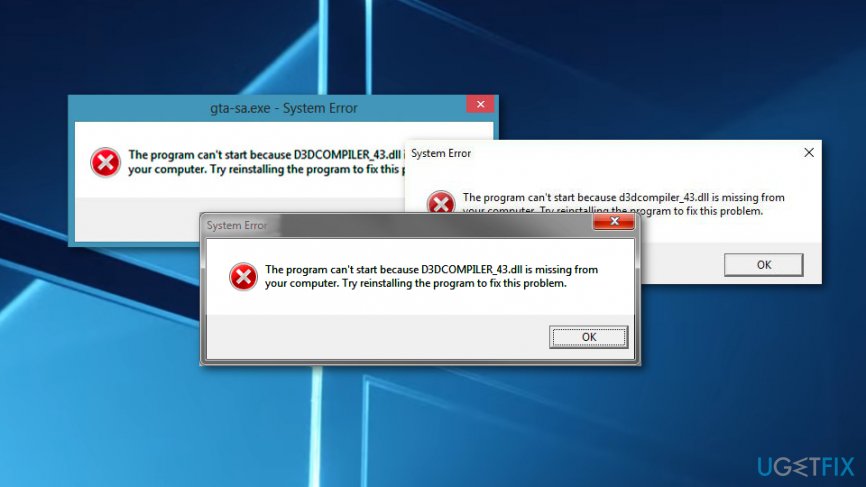
Желаем удачи и помните о необходимости постоянного резервирования всех важных данных.
Как удалить DLL-файлы в Windows 10
Мы расскажем, как сделать тщательную очистку библиотек, которые больше не нужны системе. Повышайте производительность своего компьютера легко и без осложнений
DLL-файл является неотъемлемой частью многих приложений, разработанных для Windows. Внутри DLL находится исполняемый код, который позволяет программе работать правильно, полностью или частично. DLL означает Dynamic Library Link на русском языке Динамически подключаемая библиотека.
Удаление определенных DLL может иметь катастрофические результаты. Поэтому, прежде чем что-либо делать, важно убедиться, что DLL-файлы, которые вы собираетесь удалить, больше не нужны. В противном случае операционная система может перестать работать, в худшем случае полностью. В свою очередь, удаление DLL-файлов, которые больше не используются, может быть полезно для производительности и здоровья вашего компьютера. Они обычно являются остатками удаленных программ. Для этой последней задачи мы рекомендуем DLL Archive.
Они обычно являются остатками удаленных программ. Для этой последней задачи мы рекомендуем DLL Archive.
Этот инструмент отвечает за обнаружение всех DLL на вашем компьютере, определение того, какие из них больше не нужны, их извлечение и архивирование в папку. После обычной установки вам просто нужно запустить его и нажать Configuration.
Настроить поиск
Далее, включите параметр Only display 0-hits. Должно появиться Enabled.
Найти только потерянные DLL
Теперь запустите поиск DLL-файлов с помощью кнопки Search.
Начать поиск
Терпеливо дождитесь завершения сканирования жесткого диска. Когда это будет сделано, вы увидите полный список всех потерянных DLL. Просто нажмите Archive all, чтобы заархивировать их навсегда.
Архивировать все DLL
Важно убедиться, что в списке отображаются только ненужные DLL, помеченные цифрой 0 в разделе Hits. В противном случае вы могли бы заархивировать важные DLL-библиотеки. Копия всех устаревших DLL находится в папке C:\Windows\DLLArchive.
Копия всех устаревших DLL находится в папке C:\Windows\DLLArchive.
visual studio — Как отменить регистрацию COM-библиотек DLL, изначально добавленных с помощью RegSvr32, если аргумент /u не работает?
Задавать вопрос
спросил
Изменено 10 лет назад
Просмотрено 16 тысяч раз
Верно, изначально запущено:
c:\regsvr32 Amazing.dll
затем (случайно — могу добавить) я должен был запустить его снова и (действительно) снова, когда были выпущены новые версии «Amazing.dll». Да — я знаю теперь Мне нужно было запустить:
c:\regsvr32 /u Amazing.dll
заранее — но эй! Я забыл.
Чтобы перейти к делу, когда я добавляю ссылку COM в VS, я вижу 3 экземпляра «Amazing», указывающие на одно и то же место (c:\Amazing.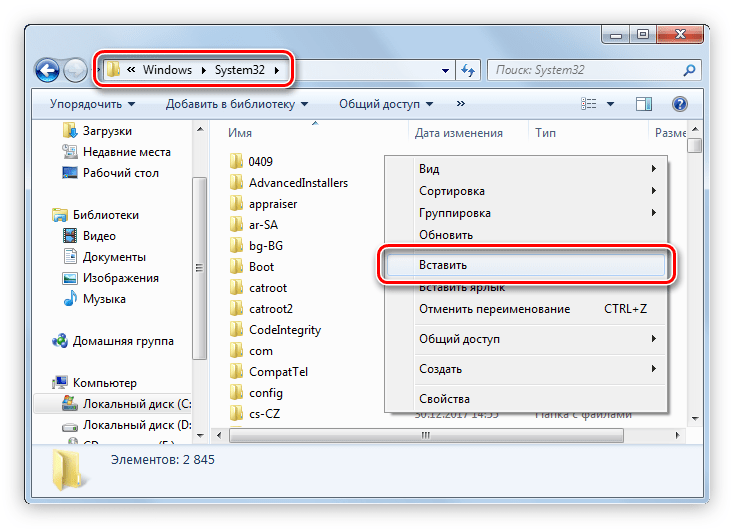
regsvr32 /u удаляет одну из ссылок, второй раз — ничего не делает…Как избавиться от этих ссылок? Я смотрю на сценарий regedit? — Если так — что именно произойдет, если я удалю один из ключей???
Cheers
- visual-studio
- com
- regsvr32
- dllregistration
GUID вашего объекта не должен изменяться. Другими словами, после регистрации COM-объекта повторная регистрация не должна добавлять ничего в реестр.
Если вы не добавили в проект дополнительные COM-интерфейсы или объекты.
В любом случае, если это разовая сделка (а это звучит так), откройте regedit и вручную удалите ненужные ключи.
Существует инструмент от MS, который все еще используется со времен Win95, который сканирует реестр и выполняет такие действия, как поиск COM-ключей, которые больше не указывают на действительный файл и т. д., который называется RegClean (я нашел его здесь: http: //downloads.
Итак, если вы получили это, то отмените регистрацию и удалите или переместите файл, запустите приложение, и оно очистит «осиротевшие» записи.
Если вы решите удалить ключи с помощью RegEdit, вам может потребоваться удалить идентификаторы классов, а также записи GUID.
Раньше я попадал в ужасные неприятности с COM. Мне пришлось пробираться через реестр, удаляя каждую ссылку, к сожалению.
Зарегистрируйтесь или войдите в систему
Зарегистрируйтесь с помощью Google
Зарегистрироваться через FacebookЗарегистрируйтесь, используя адрес электронной почты и пароль
Опубликовать как гость
Электронная почта
Требуется, но никогда не отображается
Опубликовать как гость
Электронная почта
Требуется, но не отображается
Regsvr32 — Зарегистрируйте DLL — Windows CMD
Regsvr32 — Зарегистрируйте DLL — Windows CMD — SS64.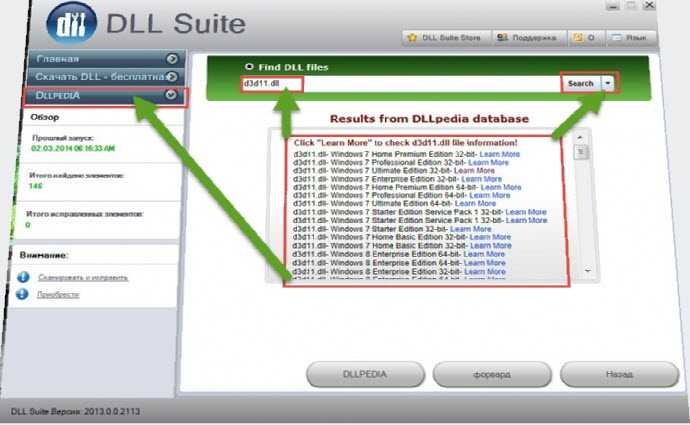 com
com- SS64
- CMD
- Инструкции
Зарегистрируйте или отмените регистрацию элементов управления OLE, таких как библиотеки DLL и элементы управления ActiveX, в реестре Windows.
Синтаксис
REGSVR32 [/U] [/S] [/N] [/e] /I:[ CmdLine ] Имя_DLL
Ключ
CmdLine Необязательная командная строка для DllInstall
по умолчанию Без других опций: Зарегистрируйте сервер, вызвав DLLRegisterServer.
/i: вызвать DllInstall(TRUE,[ cmdline ]), чтобы установить DLL.
если установка прошла успешно, также вызовите DLLRegisterServer.
/n /i: вызовите DllInstall для установки DLL, но не вызывайте DllRegisterServer.
/U Отменить регистрацию сервера, вызвав DLLUnRegisterServer.
/U /i: вызвать DllInstall(FALSE,[ cmdline ]) до удалить DLL.
если удаление прошло успешно, также вызовите DLLUnRegisterServer.
/U /n /i: вызов DllInstall(FALSE,[ cmdline ]) для удаления библиотеки DLL. но не вызывайте DllUnRegisterServer.
/s Без звука, не отображать никаких диалоговых окон.
/e Без звука, не отображать сообщение об успешном выполнении DllRegisterServer (недокументировано).
DLLName Путь (абсолютный или относительный) к DLL для вызова точки входа.
Эта DLL необходима для экспорта точек входа, которые будут вызываться в зависимости
для выбранного варианта: DLLRegisterServer, DLLUnRegisterServer или DLLInstall.
но не вызывайте DllUnRegisterServer.
/s Без звука, не отображать никаких диалоговых окон.
/e Без звука, не отображать сообщение об успешном выполнении DllRegisterServer (недокументировано).
DLLName Путь (абсолютный или относительный) к DLL для вызова точки входа.
Эта DLL необходима для экспорта точек входа, которые будут вызываться в зависимости
для выбранного варианта: DLLRegisterServer, DLLUnRegisterServer или DLLInstall. Regsvr32 требует повышения прав.
Элементы управления ActiveX теперь устарели и будут работать только в Internet Explorer.
DllInstall используется только для установки и настройки приложений. Он не должен вызываться приложением.
DllRegisterServer Указывает внутрипроцессному серверу создать записи реестра для всех классов, поддерживаемых в модуле.
DllUnregisterServer Указывает внутрипроцессному серверу удалять только записи, созданные с помощью DllRegisterServer.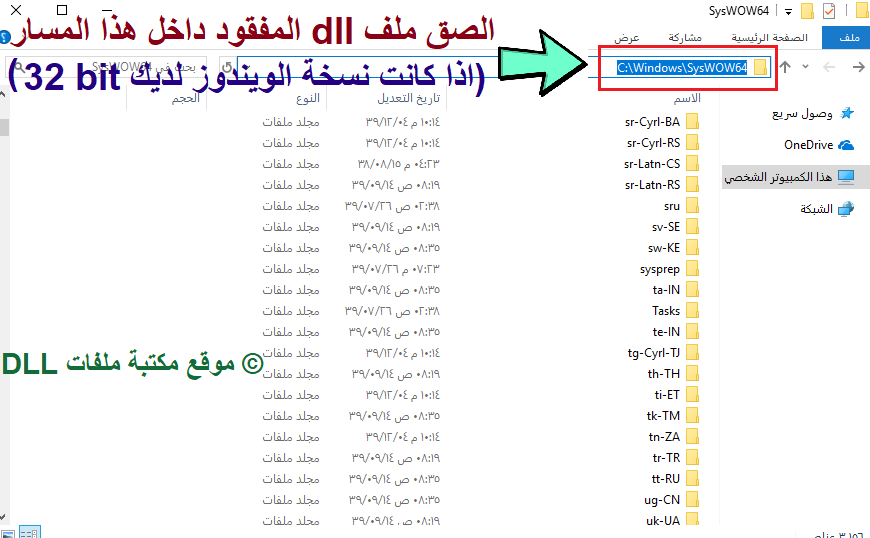
Если вы запустите REGSVR32 dllname.dll, когда файл уже зарегистрирован, появится всплывающее сообщение: «Модуль ModuleName был загружен, но точка входа DllRegisterServer не найдена».
В 64-разрядной версии операционной системы Windows существует две версии файла Regsvr32.exe:
64-разрядная версия — %systemroot%\System32\regsvr32.exe
32-разрядная версия — %systemroot%\SysWoW64\regsvr32.exe
Чтобы использовать 32-разрядную версию Regsvr32 для регистрации 32-разрядной библиотеки DLL в 64-разрядной версии Windows, откройте приглашение с повышенными привилегиями и выполните команду, например:
%systemroot%\SysWoW64\regsvr32 full_path_of_the_DLL
Примеры
Отменить регистрацию (отключить) средство просмотра CAB-файлов:
REGSVR32 /u C:\Windows\System32\cabview.dll
Зарегистрировать (включить) средство просмотра файлов CAB:
REGSVR32 cabview.dll
Зарегистрируйте DAO 3.


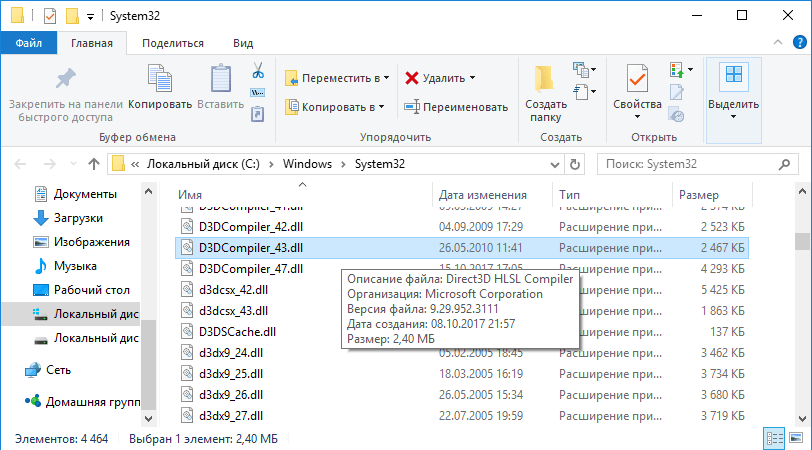 но не вызывайте DllUnRegisterServer.
/s Без звука, не отображать никаких диалоговых окон.
/e Без звука, не отображать сообщение об успешном выполнении DllRegisterServer (недокументировано).
DLLName Путь (абсолютный или относительный) к DLL для вызова точки входа.
Эта DLL необходима для экспорта точек входа, которые будут вызываться в зависимости
для выбранного варианта: DLLRegisterServer, DLLUnRegisterServer или DLLInstall.
но не вызывайте DllUnRegisterServer.
/s Без звука, не отображать никаких диалоговых окон.
/e Без звука, не отображать сообщение об успешном выполнении DllRegisterServer (недокументировано).
DLLName Путь (абсолютный или относительный) к DLL для вызова точки входа.
Эта DLL необходима для экспорта точек входа, которые будут вызываться в зависимости
для выбранного варианта: DLLRegisterServer, DLLUnRegisterServer или DLLInstall.